Divida fácilmente sus archivos PDF en páginas individuales, en números de página determinados, a nivel de marcadores o en archivos de un tamaño determinado. PDFsam Basic es libre y de código abierto y funciona en Windows, Mac y Linux.
Mantenga sus archivos PDF seguros y privados. Con nuestras aplicaciones no es necesario cargar sus archivos PDF a ningún servicio de terceros, todo el procesamiento se realiza localmente en su ordenador, donde sus archivos permanecen seguros y privados
Breve guía sobre cómo dividir archivos PDF con PDFsam Basic
Seleccione un archivo PDF
Arrastre y suelte el archivo PDF que desee separar o haga clic en Explorar y seleccione el archivo PDF. Los archivos PDF cifrados muestran un icono de a su izquierda, haga clic en el icono de candado y proporcione la contraseña de desbloqueo.

Separar por números de página
Usando la división por número de página puede indicar a PDFsam Basic dónde desea dividir el archivo PDF 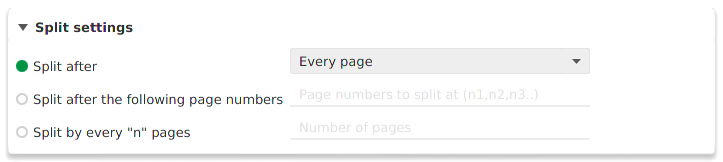
-
Separar después:
- Cada página: Crea archivos PDF que contienen una página cada uno
- Páginas pares: Crea archivos PDF de dos páginas cada uno. La división ocurrirá después de las páginas 2,4,6, etc
- Páginas impares: Cree archivos PDF con dos páginas cada uno. La división ocurrirá después de las páginas 1,3,5, etc.
- Separe después de los siguientes números de página: Establezca una lista de números de página separados por comas después de la cual desea separar
- Separar por cada página "n".: PDFsam Basic separará todas las páginas n
Separar por marcadores
PDFsam Basic puede dividir un archivo PDF basado en el nivel de profundidad de los marcadores del árbol de marcadores. Un ejemplo es dividir un libro a nivel de capítulos, puede decirle a PDFsam Basic que se divida en el nivel de marcadores de capítulos y se dividirá en las páginas señaladas por esos marcadores. También puede establecer una expresión regular que coincida con el texto del marcador.
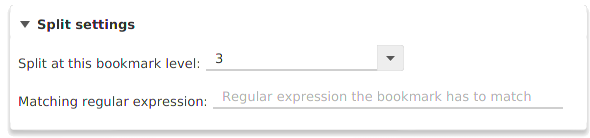
Separar por tamaño
Con el módulo de separación por tamaño puede decirle a PDFsam Basic que divida un archivo PDF en archivos más pequeños de un tamaño determinado. Un ejemplo puede ser un PDF de 10Mb dividido en 3 archivos con un tamaño de 4Mb, 4Mb y 2Mb.. Dada la naturaleza de los archivos PDF no siempre es posible obtener un resultado preciso.

Carpeta de destino
Elija la ubicación de los archivos PDF resultantes.

Personalizar nombres de archivo
Palabras clave especiales pueden ser usadas como marcadores de posición en los nombres de archivo de salida y ser reemplazadas por valores dinámicos durante la ejecución. Un ejemplo puede ser [FILENUMBER] para agregar un valor de contador creciente al nombre del archivo o [TIMESTAMP] para agregar la marca de tiempo actual al nombre del archivo. Haga clic con el botón derecho del ratón en el campo para encontrar todas las palabras clave disponibles.

Guardar los archivos divididos
Una vez que todas las opciones estén correctamente configuradas, haga clic en Ejecutar para iniciar la ejecución. Si no se produce ningún error, la barra de progreso crecerá hasta que esté completamente coloreada y un sonido agradable ding le indicará que sus archivos PDF están listos.
